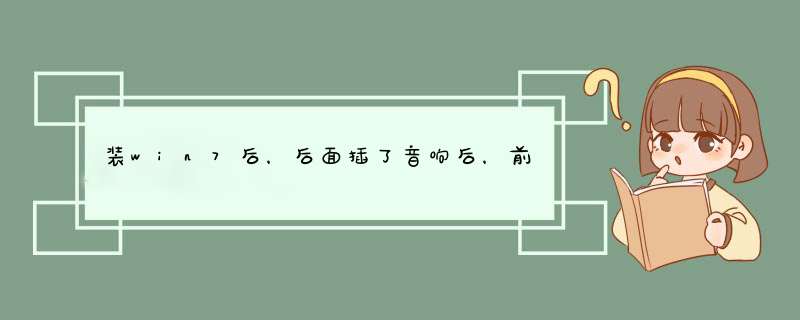
正常,插上音响后驱动自动关闭耳机切换成音响发声。
假如想耳机音响都有声音可以如下 *** 作:
1.打开控制面板—硬件和声音—Realtek高清晰音频管理器—扬声器—后面板。
2.在“后喇叭输出”前面打勾则是音响出声。如果前面板“耳机”前面打勾,则是耳机出声,单独选择一个选项就不会同时出声了。
3.两个都勾取,播放歌曲即可。
WIN7系统耳机插入电脑没声音的解决方案:
一、首先必须确定电脑连接其他声音播放设备时,是否有声音,若有则进行下面步骤,这里把耳机插入其他多媒体设备中,如:手机、MP3等,测试耳机是否正常,如果依然没声音则是耳机损坏,更换耳机即可解决。
二、若耳机在其他多媒体设备中有声音,这时WIN+E打开计算机窗口,点击“打开控制面板”。
三、控制面板内找到并点击打开“Realtek高清晰音频管理器”。
四、观察在前面板插入耳机时,前面板这个绿色插孔是否高亮,如果没有,则是前面板连接线未连接。如果能够亮起来,这时点击下图中这个“文件夹图标”,d出的窗口中取消勾选“禁用前面板插孔检测”,点击“确定”,这时一般都能够解决电脑前面板耳机孔没声音的问题。
五、如果依然未解决,说明前面板耳机插孔有可能损坏(电脑前面板的几个插孔质量一般比后面板差的多,非常容易损坏),这时可以使用最后一个方法,把耳机插入后面板主板自带耳机插孔中,即可解决所有问题。
故障原因:
1、首先确认你的前面板接口是否好用,再次接口线路是不是没有连接好。
2、一般是你的前面板插孔被禁用了。
解决方法:
1、音箱或者耳机的线插主机后面绿色口(中间的),电脑会d出个窗口 选前喇叭(不是后喇叭哦)如果不d出窗口的情况下,请点开始,进入控制面板。
2、进入硬件和声音选项,插的是主机后面的绿色接口,选择前喇叭,不是后喇叭。
3、回到硬件和声音界面,打开【管理音频设备】。
4、有些用户的音箱(耳机)没有声音是因为用的是HDMI高清线,所以要在此处把扬声器设置为默认,然后点确定。如果是需要用显示器发出声音的话,则选择电视图标这里设置为默认设备即可(前提是显示器带有喇叭)。
5、另外,有些用户耳机有杂音的,是在这里设置。
参考资料:百度百科WIN7
欢迎分享,转载请注明来源:内存溢出

 微信扫一扫
微信扫一扫
 支付宝扫一扫
支付宝扫一扫
评论列表(0条)